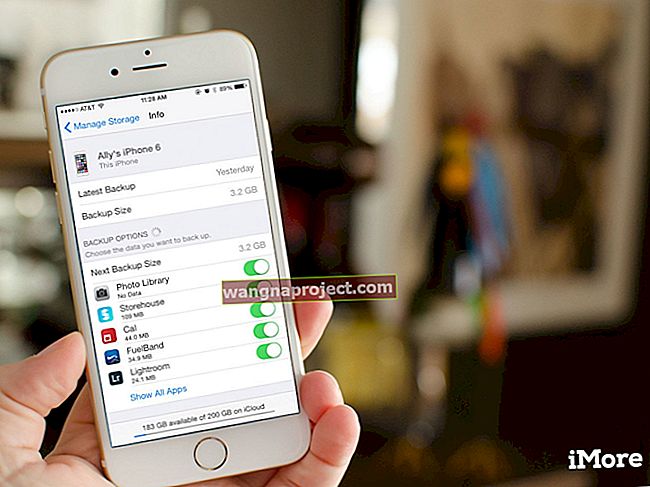iCloud, Apple ekosistemine o kadar yerleşti ki, çoğu insan buna sahip olduğunun farkında bile değil - ve tam da Apple'ın olmasını istediği şey bu. "Sadece çalışıyor." Ama ne zaman olmaz? İCloud sorunlarının labirentini çözmek zaman alıcı olabilir ve maalesef kolay yanıtları yoktur. Bununla birlikte, sorunun köküne çok basit bir şekilde inmesi gereken bir dizi sorun giderme adımı vardır.
İCloud Nasıl Çalışır?
Herhangi bir sorun giderme adımına geçmeden önce, iCloud'un gerçekte ne olduğunu anlamak önemlidir. iCloud, yıllardır bilgisayarlarla yaptığımız bir şeye 21. yüzyıl yaklaşımıdır.
Birçok kişi, verileri bir bilgisayardan diğerine taşımak için USB bellekleri kullanmaya aşinadır. Sadece USB çubuğunu yükleyin ve dosyaları ona taşıyın. Onu diğer bilgisayarınıza taktığınızda ve dosyaları kopyaladığınızda, aynı dosyayı paylaşırlar. Uyum içindeler.
İCloud'un yaptığı şey, bu dosyaları (resimler, kişiler, Safari yer işaretleri, parolalar vb.) Bir internet bağlantısı kullanarak tüm Apple aygıtlarınız arasında taşımaktır. Bir USB sürücü kullanmak yerine, tüm verilerinizi bir aygıttan bir sunucuya gönderir ve ardından hemen iCloud hesabınızdaki diğer aygıtlarınıza gönderilir. Bu işleme "senkronizasyon" adı verilir.
Bir şeyler eksik olduğunda veya "senkronize olmadığında" çoğumuz bir sorun fark ederiz.
İCloud'um Eşitlenmiyor
Bu sinir bozucu olabilir! Neyse ki, iCloud çok sorunsuz çalıştığı için suçluyu bulmak kolaydır.
Yapılacak ilk şey, iCloud.com'daki kaynağa gitmektir. İPhone, iPad, Mac veya PC'nizin iCloud ile eşzamanladığı çoğu şey oraya gider. Tek uyarı, bu web sitesinin yalnızca bilgisayarlarda çalıştığıdır.
Bu nedenle, bir bilgisayarda web tarayıcınızı açın ve iCloud.com'a gidin ve Apple Kimliğinizle oturum açın.
İCloud senkronizasyon sorunlarının en yaygın nedeni, kullanıcıların bir aygıtta bir Apple Kimliğine ve farklı bir aygıtta farklı bir aygıtta oturum açmasıdır. Apple bunları iki farklı cihaz, iki farklı hesap, iki farklı kişi olarak görüyor - yani bu iki cihaz "senkronize" olmayacak.
Bunu bir iOS cihazında hızlı bir şekilde kontrol etmek için:
- Ayarlara git
- "İCloud" a dokunun
- İCloud'un kullandığı Apple Kimliğiniz ekranın üst kısmındadır

Mac'te kontrol etmek için:
- Sistem Tercihlerine Git
- İCloud simgesini tıklayın
- Apple Kimliğiniz sol tarafta bulunur

İCloud.com'da kullandığınız hesabı ve aygıtların aynı olduğunu doğruladıktan sonra, eksik olanı ölçmek için web sitesini kullanın. Telefonunuzda kişiler var ama iCloud.com'da yok mu? Veya iPad'inizdeki takvim etkinlikleri, iCloud.com'da değil mi?
Daha fazla: iCloud çalışmıyor. İCloud sorunları nasıl giderilir
İCloud.com'da değilse, eşzamanlanmayacaktır çünkü Apple söz konusu olduğunda mevcut değildir.
iCloud Takvim Eşitlenmiyor
Diğer bulut hizmetleri iCloud ile karışıklığa neden oluyor olabilir.
Örneğin, iCloud'unuza sayısız yeni takvim etkinliği eklemiş olabilirsiniz. Ancak, iPhone'unuzdan eklediğinizde birkaç kişi yanlışlıkla Google takviminize gitti. Ardından, doğru olana değil, "buluta" gider ve iCloud onu eşzamanlayamaz.
Bunu her cihazda doğrulamak için Takvim Uygulamasına gidin.
İOS için:
- Takvim Uygulamasını açın
- Sol üstteki "Takvimler" seçeneğine dokunun
- Bu ekranda, mobil cihazınızda kurulu tüm bulut hizmetlerini onay işaretleriyle göreceksiniz.
- Onay işareti olduğunu böylece dokunun “iCloud” DEĞİL yanında gösteren fakat tüm diğerlerini bırakın
- Takvim Uygulamasına geri dönün
- Burada gördüğünüz tüm takvim etkinlikleri diğer bulut hizmetlerine kaydedilir.
- Etkinlik ayrıntılarını görüntülemek ve etkinliği bir iCloud takvimine dönüştürmek için her bir olaya ayrı ayrı dokunun
- Tümünü iCloud'a ayarlayana kadar tüm olaylarda tekrarlayın
- Diğer cihazlarda gerektiği gibi tekrarlayın
- Onay işaretini iCloud'un yanına tekrar koyduğunuzdan emin olun.
Mac'ler için:
- Takvim Uygulamasını açın
- Sol üstteki "takvimler" i tıklayın
- İCloud etkinliklerini gizlemek için iCloud Takvimlerinin işaretini kaldırın
- Kalan tüm takvim etkinlikleri diğer bulut hizmetlerine kaydedilir.
- Etkinlik ayrıntılarını görüntülemek ve etkinliği bir iCloud takvimine dönüştürmek için her bir olayı ayrı ayrı tıklayın
- Hepsini iCloud'a ayarlayana kadar olayları tekrarlayın
- Diğer cihazlarda gerektiği gibi tekrarlayın
- Göstermeyi bitirdikten sonra iCloud takvimlerini tekrar kontrol ettiğinizden emin olun.
Her şey sorunsuz bir şekilde iCloud.com ile senkronize edilmelidir.
Daha fazla bilgi: Takvimleri iPad, iPod, iPhone, Mac ve Windows PC'nizle nasıl eşzamanlayabilirsiniz?
iCloud Kişileri Eşitlenmiyor
Bu sorun, yukarıdaki Takvim sorununa benzer ve adımlar benzerdir. Çoğu zaman, diğer bulut hizmetleri verilerinizi senkronize eder ve iCloud'un buna erişimi yoktur.
İOS için:
- Kişiler Uygulamasını açın
- Sol üstteki "Gruplar" seçeneğine dokunun
- Bu ekranda, onay kutularıyla birlikte mobil cihazınızda kurulu tüm bulut hizmetlerini göreceksiniz.
- Geçici olarak gizlemek için içinde "iCloud" bulunan her şeye dokunun
- Kişiler uygulamasına geri dönün
- Burada gördüğünüz tüm kişiler diğer bulut hizmetlerine kaydedilir.
- Ne yazık ki, bunları iCloud olarak değiştirmenin tek yolu, kartı iCloud'da manuel olarak yeniden oluşturmak veya değişikliği iCloud kullanarak bir bilgisayarda yapmaktır.
Mac'ler için:
- Kişiler Uygulamasını açın
- Sol tarafta, eşitleme hizmetlerini ve Kişilerin kullandığı grupları göreceksiniz
- Burada gördüğünüz diğer gruplardaki kişiler diğer bulut hizmetlerine kaydedilir.
- Buradan, basitçe yanlış gruptan doğru gruba doğru kişileri sürükleyebilirsiniz ve iCloud ile senkronizasyona başlayacaklardır.
Her şey sorunsuz bir şekilde iCloud.com ile senkronize edilmelidir.
Diğer Eşitleme Sorunları
Tüm bu seçenekleri tükettikten sonra, Apple Destek ile iletişime geçmeden önce deneyebileceğiniz yalnızca bir büyük adım daha var.
Her cihazda Ayarlar'a gidin ve iCloud'dan tamamen çıkış yapın. Bunu yapmanın cihazdaki iCloud'daki her şeyi sileceğini söyleyen çok korkutucu bir mesaj alacaksınız. Düşünmek korkunç ama bize güvenin. Tamam. İCloud.com'daki her şey cihaza geri dönecektir. Birkaç dakika sonra iCloud'u aygıtta yeniden açın.
Sorun bunun ötesinde devam ederse, Apple Destek ile iletişime geçmek en iyi seçeneğinizdir. 1-800- APL-CARE'ı aramak, tüm iCloud sorunları için ücretsiz bir aramadır. Ayrıca AppleCare teknisyenleri, iCloud sunucusundaki sorunları özel olarak hesabınızla test edip tanılayabilen araçlara erişebilir.
Ancak, çoğu durumda, küçük bir dedektiflik çalışmasıyla, hepsini kendi başınıza çözebilmelisiniz!
İlgili: iPad / iPhone: Notlar iCloud sorunuyla senkronize edilemiyor, düzeltin